Comment convertir un fichier RAR en ZIP sous Windows

Vous avez des fichiers RAR que vous souhaitez convertir en fichiers ZIP ? Découvrez comment convertir un fichier RAR en format ZIP.
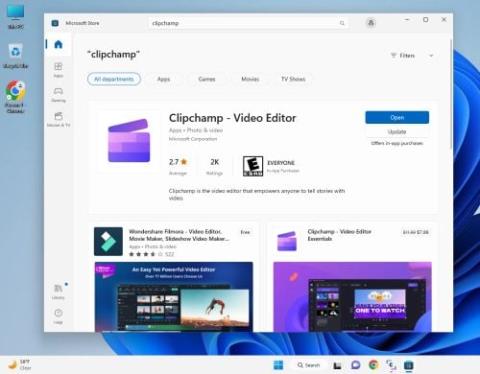
Clipchamp est devenu un mot à la mode dans la communauté du montage vidéo. Vous ne savez pas ce qu'est Clipchamp ? Continue de lire!
La plate-forme Windows a longtemps manqué d'un outil de montage vidéo professionnel depuis l'arrêt de l'application Windows Movie Maker en 2012.
Vous avez peut-être utilisé l'application la dernière fois sur Windows XP et depuis lors, vous l'avez aimée, vous avez envie de quelque chose de similaire sur le système d'exploitation Windows 11 ou 10.
Microsoft essaie de satisfaire ses utilisateurs du système d'exploitation Windows avec une nouvelle application de montage vidéo conviviale qui fonctionne sur les navigateurs Web, les PC Windows, les smartphones et les tablettes.
En outre, son interface utilisateur (UI) est simple et comprend certaines fonctionnalités connues de Windows Movie Maker. Cette application de montage vidéo en vogue est Clipchamp.
Rejoignez-moi alors que je passe en revue l'application sur de nombreuses plates-formes et explique ses fonctionnalités standard pour vous aider à démarrer avec Clipchamp.
Qu'est-ce que Clipchamp ?
Clipchamp a démarré en tant que startup en 2013. Ses membres fondateurs sont Alexander Dreiling, Tobias Raub, Dave Hewitt et Soeren Balko. En 2014, la startup a officiellement lancé l'application cloud Clipchamp pour le montage et l'exportation de vidéos.
Plus tard, alors que sa popularité augmentait, Microsoft a acquis la startup en 2021. Ensuite, Microsoft a réorganisé l'application et publié une application de plate-forme Windows universelle (UWP) pour les systèmes d'exploitation Windows 11 et Windows 10 avec l'application cloud.
Pourquoi Clipchamp est-il sur mon ordinateur ?
Plus récemment, Microsoft a commencé à proposer Clipchamp en tant qu'application d'édition vidéo intégrée pour tous les PC Windows 11 avec sa dernière version stable de téléchargement et de mises à niveau Windows 11 22H2.
A quoi sert Clipchamp ?
Vous pouvez utiliser l'application aux fins suivantes :
Clipchamp est-il réellement gratuit ?
La meilleure chose à propos de cette application de montage vidéo est que les fonctionnalités standard sont gratuites. Vous n'avez pas besoin d'un abonnement payant ou d'un plan Microsoft 365 pour utiliser l'application.
Cependant, vous pouvez débloquer sa puissance de montage vidéo et de création de contenu robuste lorsque vous obtenez un abonnement payant moyennant des frais mensuels ou annuels nominaux.
Clipchamp est-il gratuit sans filigrane ?
Vous avez peut-être déjà vu des applications de montage vidéo qui vous permettent de monter des vidéos gratuitement pendant quelques minutes, et le contenu téléchargé est également accompagné d'un filigrane.
Mais Clipchamp est exempt de tous ces goulots d'étranglement. Il vous permet d'importer, d'éditer et d'exporter gratuitement un contenu vidéo illimité sans aucun filigrane.
Puis-je utiliser Clipchamp sur mobile ?
Clipchamp est une application multi-appareils. Vous pouvez l'utiliser sur presque tous les appareils connectés à Google Play et App Store. Vous pouvez exécuter l'application si l'appareil ne se connecte pas à ces magasins d'applications, mais peut exécuter des navigateurs Web tels que Google Chrome ou Firefox.
Sans oublier que les derniers PC Windows sont spécialement conçus pour être utilisés avec l'application Clipchamp.
Comment obtenir Clipchamp
Il y a de fortes chances que vous disposiez déjà de l'application si vous avez appliqué la récente mise à niveau des fonctionnalités Windows sur votre PC. Sur votre PC Windows 11 ou 10, effectuez les étapes suivantes pour vérifier si vous avez Clipchamp :
Si vous ne voyez pas l'application, voici les options pour télécharger ou accéder à son application cloud :

Obtenez Clipchamp sur Microsoft Store
Quelle que soit la source de l'application, vous devez créer un compte Clipchamp. Sur un PC Windows, vous pouvez utiliser votre compte Microsoft 365. Les autres options d'inscription disponibles pour cette application de montage vidéo Windows 11 sont :

Accéder à l'application Clipchamp en s'inscrivant
Qu'est-ce que Clipchamp Essentials ?
Bien que Clipchamp soit gratuit et exempt de tout téléchargement en filigrane, c'est uniquement pour le contenu qui n'inclut aucune fonctionnalité premium. Si votre vidéo créée comprend du contenu facturable, vous devrez télécharger la vidéo avec un filigrane de Clipchamp.
Sans oublier que vous ne pouvez pas non plus accéder aux fonctionnalités premium suivantes :
Si vous souhaitez découvrir toutes les fonctionnalités premium de Clipchamp, vous devez souscrire à l'abonnement Essentials. Le coût de l'abonnement est de 11,99 $/mois. Cependant, vous bénéficiez d'une remise massive si vous achetez le plan annuel, qui est de 119,99 $/an.
Qu'est-ce que l'éditeur Clipchamp ?
Clipchamp Editor est l'endroit où toute la magie de la création de contenu se produit. Il est accessible via l'application cloud et l'application Windows. Cependant, tous les éléments de l'interface utilisateur sont les mêmes sur les deux plates-formes.
Voici les caractéristiques et fonctionnalités de l'application Clipchamp :
1. Accueil
La maison a trois sections, et celles-ci sont les suivantes :

Qu'est-ce que Clipchamp l'écran d'accueil
2. Trousse de marque

Qu'est-ce que Clipchamp la trousse de marque
Le kit de marque est l'outil indispensable pour vous si vous êtes un créateur de contenu vidéo professionnel. Vous devez suivre une directive de création de contenu de marque, comme un menu fixe pour les palettes de couleurs, les polices, les images de stock, les logos d'entreprise, les modèles d'infographie, etc.
Vous pouvez les télécharger dans la section Kit de marque. Désormais, les actifs de la marque sont à portée de main chaque fois que vous utilisez l'application. Avec quelques boutons de souris, vous pouvez créer un contenu vidéo cohérent qui parle pour votre marque.
Une fois que vous avez obtenu un forfait payant pour Clipchamp, rendez-vous dans la section Kit de marque . Ensuite, téléchargez ces ressources : logos, palettes de couleurs et polices.
Lors de l'édition ou de la création d'une vidéo sur Clipchamp Editor , cliquez sur l' option Kit de marque dans le volet de navigation de gauche. Le menu du kit de marque s'ouvrira maintenant avec trois dossiers pour les polices , les couleurs et les logos .
Sélectionnez les éléments de marque dont vous avez besoin dans ce dossier et insérez-les dans la vidéo via la chronologie.
3. Modèles
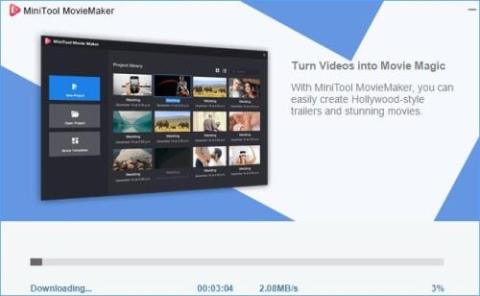
Qu'est-ce que Clipchamp les modèles
Les modèles Clipchamp vous aident à créer du contenu créatif sans partir de zéro. Vous pouvez choisir un modèle qui correspond à votre intention de contenu.
Ouvrez le modèle dans l'éditeur vidéo Clipchamp. Maintenant, personnalisez simplement ses éléments comme la police, la couleur, les images de stock, les transitions, etc., pour créer des vidéos attrayantes pour les médias sociaux ou les entreprises.
Vous pouvez ajouter votre audio ou vos images au modèle pour une personnalisation avancée. L'équipe de développement Clipchamp de Microsoft ajoute constamment de nouveaux modèles à la bibliothèque. Actuellement, la section des modèles contient les thèmes vidéo suivants :
4. Ajouter un dossier
La fonction Ajouter un dossier peut organiser votre contenu vidéo sous différents noms.
De cette façon, vous pourrez facilement trouver des vidéos spécifiques sans chercher dans tout le contenu de l'écran d'accueil.
5. L'éditeur vidéo
Le canevas d'édition contient les quatre sections suivantes :

Qu'est-ce que Clipchamp l'éditeur vidéo
Une fois que vous avez créé une vidéo avec succès et que vous êtes prêt à l'exporter sous forme de fichier, cliquez sur le bouton Exporter dans le coin supérieur de l'application. Il vous offrira trois options pour l'exportation vidéo. Ce sont 480p , 720p et 1080p (HD) .
Si la vidéo que vous êtes sur le point d'exporter dure 15 secondes ou moins, vous pouvez télécharger un GIF du contenu.
Comment créer une vidéo TikTok sur Clipchamp
Créer une vidéo TikTok sur Clipchamp est super facile. Voici les étapes :
Qu'est-ce que Clipchamp : derniers mots
C'est tout à propos de Clipchamp ! Il s'agit d'une application d'édition vidéo émergente, disponible gratuitement sur Windows 11.
Il gagne du terrain dans les communautés de montage vidéo, d'influence des médias sociaux, de création de contenu, de marketing numérique et de marketing de marque depuis son ajout en tant qu'application intégrée dans Windows 11.
Essayez l'application Windows si vous utilisez Windows 11 ou 10. Vous pouvez également essayer l'application Web, qui est facilement accessible via Google Chrome, Edge ou Firefox.
Si vous avez besoin de montage vidéo en déplacement, comme le sous-titrage, l'ajout de texte, les effets vidéo rapides, etc., optez pour les applications mobiles iOS et Android.
Ensuite, créez le meilleur ordinateur de montage vidéo pour votre budget et les meilleurs éditeurs TikTok gratuits et incontournables .
Vous avez des fichiers RAR que vous souhaitez convertir en fichiers ZIP ? Découvrez comment convertir un fichier RAR en format ZIP.
Avez-vous besoin de planifier des réunions récurrentes sur MS Teams avec les mêmes membres de l’équipe ? Découvrez comment configurer une réunion récurrente dans Teams.
Nous vous montrons comment changer la couleur de surlignage pour le texte et les champs de texte dans Adobe Reader avec ce tutoriel étape par étape.
Dans ce tutoriel, nous vous montrons comment modifier le paramètre de zoom par défaut dans Adobe Reader.
Spotify peut être agaçant s
Si LastPass ne parvient pas à se connecter à ses serveurs, effacez le cache local, mettez à jour le gestionnaire de mots de passe et désactivez les extensions de votre navigateur.
Microsoft Teams ne prend actuellement pas en charge la diffusion de vos réunions et appels sur votre TV nativement. Mais vous pouvez utiliser une application de mise en miroir d’écran.
Découvrez comment réparer le code d
Vous vous demandez comment intégrer ChatGPT dans Microsoft Word ? Ce guide vous montre exactement comment le faire avec l’add-in ChatGPT pour Word en 3 étapes simples.
Gardez le cache de votre navigateur Google Chrome vide avec ces étapes.






